Daň z příjmů
Máte od svého daňového poradce k dispozici Přiznání k dani z příjmů právnických/fyzických osob ve formátu podporovaném aplikací EPO a chtěli byste ho načíst do programu TAX? Nová verze programu vám to umožní.
Do nabídky Soubor/Datová komunikace jsme zapracovali nový povel Import přiznání…, prostřednictvím kterého zobrazíte dialogové okno Průvodce importem přiznání.
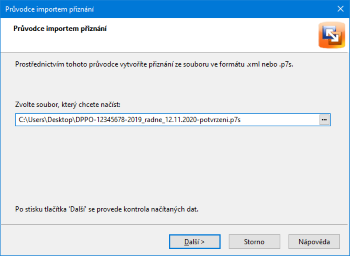
V průvodci zadáte cestu k požadovanému souboru, který je ve formátu .xml, případně .p7s a po stisku tlačítka Další proběhne kontrola, zda je soubor možné naimportovat. V případě nesrovnalostí zobrazíme informaci, z jakého důvodu nelze import provést. Proběhne-li kontrola v pořádku, zobrazíme vám na další straně informace o načítaných datech a zároveň si zde můžete zvolit, zda chcete načíst přiznání včetně výkazů (tj. Rozvahy, Výkazu zisku a ztráty a Přílohy v účetní závěrce).
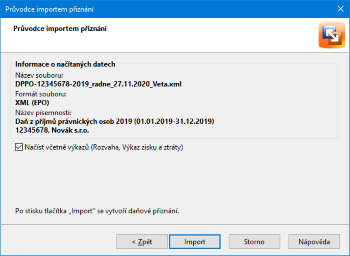
Stisknutím povelu Import se provede načtení přiznání a v průvodci se zobrazí výsledek importu spolu s informacemi, co je v daném přiznání nutné upravit, případně doplnit, aby byl výpočet daně správný.
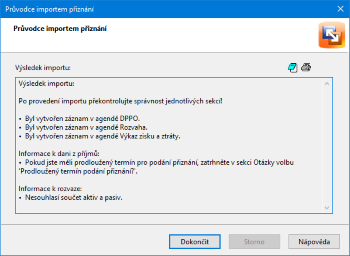
Po dokončení průvodce dojde k otevření agendy Daň z příjmů, kde je vybrán právě vytvořený záznam. V případě, že jste načítali XML soubor včetně výkazů, jsou do příslušných agend vytvořeny i tyto výkazy. Pokud jste načítali soubor ve formátu .p7s, vytvoří se zároveň záznam v agendě Elektronická podání s potvrzením o podání (tzv. doručenkou). Software TAX podporuje uvedený import přiznání od roku 2019.
V souvislosti s možností importovat přiznání ve formátu podporovaném aplikací EPO jsme upravili i Průvodce zavedením Přiznání k dani z příjmů.
Na první straně průvodce i nadále vyberete zdaňovací období, za které chcete přiznání sestavit. Prostřednictvím volby Za část období / hosp. rok je možné zpracovat přiznání za část zdaňovacího období aktuálního roku nebo přiznání poplatníků, kteří účtují v hospodářském roce.
Na druhé straně průvodce zvolíte způsob zavedení dat. Prostřednictvím volby Automatické zavedení vstupních dat z programu POHODA dojde k automatickému načtení dat z ekonomického systému POHODA. Tato volba je přístupná pouze tehdy, pokud je v agendě Nastavení programu zadána v sekci Komunikace cesta k instalačnímu adresáři programu POHODA.
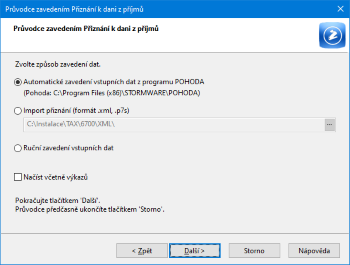
Máte-li ekonomický systém POHODA nainstalovaný na jiném PC než program TAX, případně chcete-li naimportovat přiznání ve formátu podporovaném aplikací EPO, je nutné pro načtení dat zvolit možnost Import přiznání (formát .xml, .p7s) a zadat cestu k vytvořenému souboru. Před načtením dat z programu POHODA je potřeba v programu POHODA nejprve zvolit povel Soubor/Datová komunikace/XML export pro TAX.
U obou možností proběhne po stisku tlačítka Další kontrola, zda je soubor možné naimportovat, a po zvolení povelu Import se provede import přiznání. Stejně jako v nabídce Soubor/Datová komunikace/Import přiznání se v průvodci zobrazí výsledek importu a dále informace, co je v daném přiznání nutné upravit, případně doplnit, aby byl výpočet daně správný. Po stisku tlačítka Dokončit se otevře agenda s načteným přiznáním.
Načítáte Rozvahu a Výkaz zisku a ztráty z programu POHODA? Potom zajisté oceníte možnost načíst uvedené výkazy spolu se zavedením daňového přiznání.
Do agendy Daň z příjmů jsme na druhou stranu Průvodce zavedením Přiznání k dani z příjmů zapracovali volbu Načíst včetně výkazů.
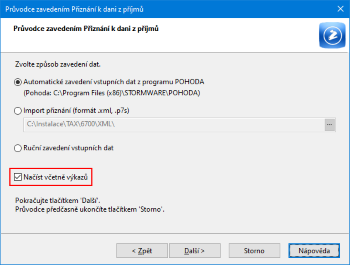
Zvolíte-li možnost Automatické zavedení vstupních dat z programu POHODA, resp. možnost Import přiznání (formát .xml, .p7s) je volba Načíst včetně výkazů implicitně zatržena. Po dokončení průvodce se kromě daňového přiznání automaticky načtou i výkazy, které jsou povinnou přílohou daňového přiznání, a to do agendy Přiznání/Rozvaha, resp. Výkaz zisku a ztráty. Importujete-li přiznání ve formátu .xml, případně .p7s, kde XML soubor obsahuje i Přílohu v účetní závěrce, je automaticky načtena do programu TAX i tato příloha. Připojení výkazů k daňovému přiznání si můžete zkontrolovat přímo ve vystaveném přiznání v sekci Výkazy.
Daň z příjmů právnických osob
Vystavujete Přiznání k dani z příjmů právnických osob načtením dat z ekonomického systému POHODA? Nově se vám do daňového přiznání přenese i zůstatek nedaňových účtů.
Součet všech konečných zůstatků nedaňových účtů třídy 6 načte program TAX automaticky do pole Příjmy, které nejsou předmětem daně dle § 18 odst. 2 zákona (ř. 100 daňového přiznání), a to pouze v případě, že jejich koncový stav v programu POHODA je kladný.
Převedenou hodnotu doporučujeme zkontrolovat s hodnotou uvedenou v tiskové sestavě Daň z příjmů právnických osob – řádek Příjmy nepodléhající dani. Uvedenou sestavu naleznete v programu POHODA v nabídce Účetnictví/Daň z příjmů.
Do nové verze programu TAX jsme do tiskových sestav zapracovali tiskopisy Přiznání k dani z příjmů právnických osob – vzor č. 30, Samostatnou přílohu k tabulce I přílohy č. 1 II. oddílu – vzor č. 17 a Samostatnou přílohu k položce 12 I oddílu – vzor č. 6 v anglickém jazyce.

Výkazy
Které účetní jednotky mají povinnost odeslat účetní závěrku do Sbírky listin, přesně stanovuje zákon. Jestli mezi ně patříte, pak určitě oceníte možnost odeslání výkazů účetní závěrky přímo z programu TAX.
V nové verzi programu TAX zvolíte v nabídce Soubor/Datová komunikace povel Export do Sbírky listin… V dialogovém okně Průvodce pro export výkazů účetní závěrky do Sbírky listin veřejného rejstříku vyberete Rejstříkový soud a rok sestavení účetní závěrky. Výkazy je možné načíst přímo z programu TAX, případně můžete přiložit i soubor uložený mimo program TAX.
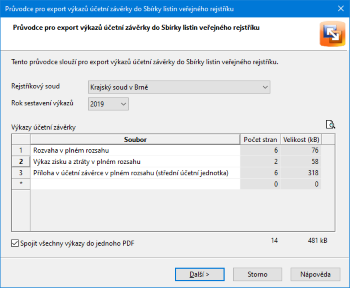
Způsob zveřejňování údajů upravuje § 21a zákona o účetnictví. Listiny jsou příslušnému rejstříkovému soudu zasílány v elektronické podobě ve formátu PDF. Pro jedno podání je maximální velikost všech PDF souborů omezena veřejným rejstříkem na 10 MB. Program TAX podporuje export do Sbírky listin od zdaňovacího období 2019.
Chcete-li odeslat všechny výkazy v jednom PDF souboru, zatrhněte volbu Spojit všechny výkazy do jednoho PDF. V případě, že volba zůstane nezatržena, bude každý výkaz odeslán na rejstříkový soud zvlášť.
Po stisku tlačítka Další určíte, jakým způsobem se účetní závěrka příslušnému rejstříkovému soudu odešle, tj. prostřednictvím datové schránky, nebo e-mailem.
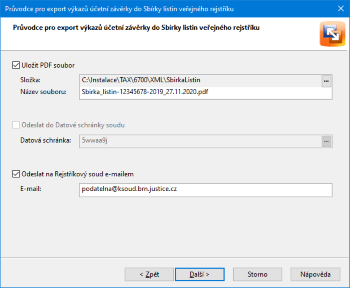
Pokud pro odeslání účetní závěrky do Sbírky listin použijete datovou schránku, zobrazí se odeslaná zpráva v agendě Odeslané datové zprávy. Zvolíte-li možnost Odeslat na Rejstříkový soud e-mailem a zároveň budete mít v agendě Uživatelské nastavení v sekci E-mailový klient nastaven způsob komunikace SMTP, zobrazí se záznam o podání v agendě Odeslané e-maily.
Pro pohodlné zpracování exportu výkazů účetní závěrky do Sbírky listin jsme do programu TAX přidali agendu Rejstříkové soudy. Najdete ji v menu Nastavení/Instituce.
Abyste se lépe orientovali v tom, který výkaz jste do Sbírky listin už odeslali, do agend Rozvaha, Výkaz zisku a ztráty, Příloha v účetní závěrce, Přehled o změnách kapitálu a Přehled o peněžních tocích jsme přidali do nastavení přístupných sloupců tabulky sloupec Sbírka listin.
Zároveň jsme do uvedených agend přidali do nabídky Záznam povel Sbírka listin. Po exportu výkazů do Sbírky listin budou odeslané výkazy automaticky označeny ve sloupci Sbírka listin a v nabídce Záznam.
Adresář poplatníků
Jste daňová kancelář a chcete mít soupis, k jakým daním jsou jednotliví poplatníci registrováni? Ocenili byste sestavu, kde uvidíte, jakým poplatníkům máte vystavit např. Přiznání k dani silniční? Tuto novinku naleznete v nové verzi programu TAX ve variantě Profi.
V agendě Adresář poplatníků jsme pro vás připravili na záložce Instituce sloupec Registrace k dani, ve kterém prostřednictvím tří teček vyvoláte stejnojmenné dialogové okno.
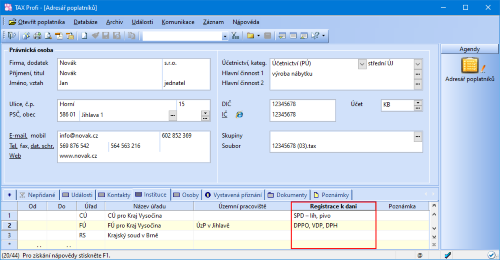
V dialogovém okně Registrace k dani zadáte datum registrace a vyberete typ daně, ke které jste registrováni. Dialogové okno je možné vyvolat pouze na řádku, kde je nastavený finanční, případně celní úřad, a v poli Typ daně se nabídnou pouze ty daně, ke kterým je možné se u vybraného úřadu registrovat. Stisknutím tlačítka OK jsou platné registrace přeneseny na záložku Instituce.
Do tiskových sestav jsme zapracovali dvě nové sestavy. V sestavě Přehled registrací poplatníka uvidíte, k jakým daním je zvolený poplatník registrovaný.
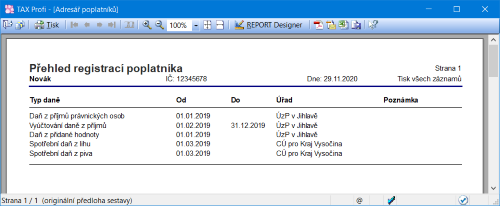
Chcete-li vidět souhrn všech poplatníků, kterým budete vystavovat určité daňové přiznání, zvolíte sestavu Přehled registrací podle druhu daně. K uvedeným tiskovým sestavám jsme do dialogového okna Tisk zapracovali volbu Aktuální registrace. V případě, že tato volba bude zatržena, vstoupí na sestavu pouze platné registrace. V opačném případě vstoupí na sestavu všechny registrace k dani, tzn. i zrušené.
V agendě Adresář poplatníků jsme v nabídce Komunikace přejmenovali dosavadní povel Nová zpráva na Nový e-mail.
Závislá činnost
Podle § 38da zákona č. 586/1992 Sb., o daních z příjmů má plátce daně prostřednictvím tiskopisu Oznámení o příjmech plynoucích do zahraničí povinnost oznámit správci daně všechny příjmy ze zdrojů na území České republiky, které jsou vypláceny do zahraničí (tj. daňovému nerezidentovi) a podléhají srážkové dani. A to i v případě, že je tento příjem v ČR od daně osvobozen nebo o něm mezinárodní smlouva stanoví, že nepodléhá zdanění v České republice. Jak na to v programu TAX?
Agendu Oznámení o příjmech plynoucích do zahraničí naleznete v nabídce Přiznání/Závislá činnost, kde v dialogovém okně Průvodce zavedením daně z příjmů ze závislé činnosti nejprve vyberete rok a požadovaný typ tiskopisu. Oznámení půjde vystavit od roku 2020.
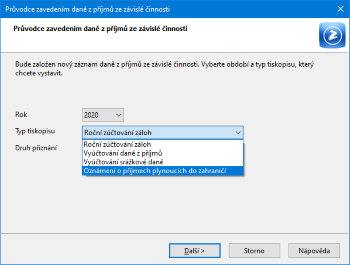
V sekci Otázky zvolíte, o jaký typ poplatníka (příjemce) se jedná. Na základě zvoleného typu se poté zpřístupní sekce Příjemce s příslušnými poli pro vybraný typ poplatníka. V sekci Daň z příjmů vyberete druh příjmu podle § 22 zákona o daních z příjmů, doplníte sazbu daně podle § 36 zákona o daních z příjmů a ostatní povinné údaje. Částku hrubého příjmu a povinného pojistného v Kč zadáte v sekci Daňová povinnost. Údaje o zaplacení daně správci daně uvedete v sekci Informace o úhradě.
Plátce je povinen podat příslušnému finančnímu úřadu oznámení do konce měsíce následujícího po kalendářním měsíci, ve kterém vznikla povinnost srážky daně, resp. ve kterém by vznikla, pokud by nebylo aplikováno osvobození nebo příslušné ustanovení smlouvy o zamezení dvojího zdanění.
Zpracované oznámení můžete na finanční úřad odeslat prostřednictvím povelu Záznam/Podat elektronicky… Na druhé straně Průvodce pro elektronické podání stačí zvolit způsob odeslání, a to datovou schránkou, či online odeslání na Finanční správu. V agendě Závislá činnost poté můžete prostřednictvím povelu Záznam/Uzavřít oznámení… uzamknout přístup k úpravám zvoleného oznámení.
Daň z přidané hodnoty
Do agendy Přiznání DPH jsme zapracovali novou tiskovou sestavu Výpočet vypořádacího koeficientu dle § 76 zákona a zapracovali jsme automatický převod zálohového a vypořádacího koeficientu.
Pro správný výpočet vypořádacího koeficientu je nutné mít všechna platná přiznání označena prostřednictvím nabídky Záznam jako oficiální. Vypořádací koeficient bude vypočten pouze z takto označených přiznání. Pro snadnější kontrolu jeho výpočtu jsme do tiskových sestav přidali sestavu Výpočet vypořádacího koeficientu dle § 76 zákona.
Do nově vystaveného přiznání za první zdaňovací období roku 2021 také automaticky převedeme vypořádací koeficient z posledního zdaňovacího období roku 2020. Vypořádací koeficient uvedený v ř. 53 daňového přiznání tedy automaticky převedeme do pole Koeficient (%), ř. 52 daňového přiznání. Budete-li mít přiznání označené jako oficiální, bude se nově tento zálohový koeficient z ř. 52 převádět i do přiznání pro následující zdaňovací období.
Od verze TAX, rel. 6700 můžete již vystavit Přiznání k dani z přidané hodnoty, Kontrolní hlášení DPH a Souhrnné hlášení pro zdaňovací období roku 2021.
Silniční daň
V nové verzi programu TAX je aktualizovaný tiskopis Přiznání k dani silniční za kalendářní rok 2020, MFin 5407 – vzor č. 17. Zároveň byly aktualizovány Pokyny k vyplnění přiznání k dani silniční, MFin 5408 – vzor č. 28.
Registrace
Potřebujete oznámit příslušnému finančnímu úřadu nové zahraniční účty? Chcete zaevidovat více organizačních složek? Upravili jsme pro vás agendu Změna registračních údajů tak, aby údaje, které není možné uvést do tiskopisu, vstoupily do zvláštních příloh.
Název agendy Změna registračních údajů jsme sjednotili s názvem tiskopisu a provedli jsme úpravy ve vzhledu agendy. Nově je tedy agenda přejmenována na agendu Oznámení o změně registračních údajů, kde si v sekci Otázky nejprve nadefinujete, jaké registrační údaje chcete v tiskopisu uvést, případně změnit.
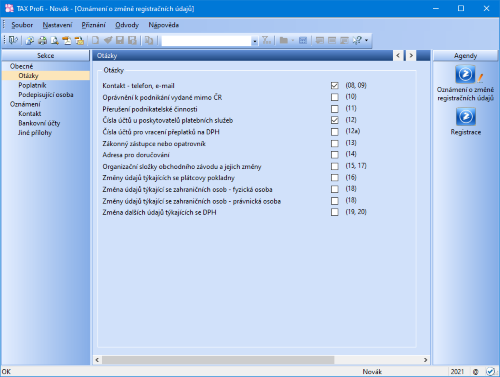
Zatržením příslušných polí se vám zpřístupní sekce pro oznámení změny. Ve většině případů jsou údaje v jednotlivých sekcích uspořádány do tabulek pro zadání neomezeného množství záznamů. Záznamy, pro které již není v tiskopisu pole, vstoupí nově do zvláštních příloh, které naleznete v dialogovém okně Tisk.
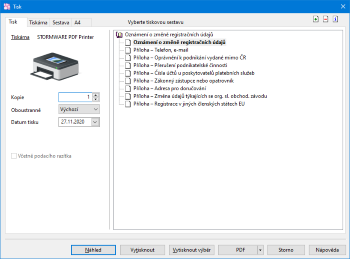
Datová komunikace
Program TAX vás nově upozorní na konec platnosti hesla pro přihlášení do datové schránky.
Na blížící se konec platnosti hesla vás TAX upozorní zprávou v informačním pruhu. Doporučujeme změnit heslo ještě před skončením jeho platnosti. Nejprve nastavíte nové přihlašovací údaje v prostředí datových schránek a poté je změníte i v programu TAX v agendě Nastavení programu, resp. Nastavení poplatníka/Datová schránka. Pokud tak neučiníte, dojde po skončení platnosti hesla k automatickému odpojení přístupu k datové schránce, aby nedošlo k jejímu zablokování.
Z programu TAX jsme odebrali kontrolu stavu zpráv v datové schránce.
Pro odesílání e-mailů pomocí služeb Gmail a Microsoft Outlook (online služby Outlook.com, Office365.com) jsme zapracovali bezpečnější typ přístupu s ověřením přes OAuth2.
V agendě Nastavení/Nastavení poplatníka, resp. Uživatelské nastavení vyberte v sekci E-mailový klient požadovanou službu a zvolte povel Autentizovat. Následně budete vyzváni k přihlášení ke Google, resp. Microsoft cloudu, kde povolíte aplikaci Stormware E-mail přístup k odesílání emailů.
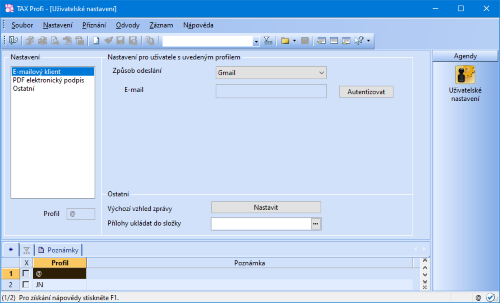
Přistupová práva
Při nastavení přístupu uživatele ke zvolené firmě jste byli dosud zvyklí přidávat záznamy jednotlivě. Nově je možné k uživateli přidat vybrané poplatníky hromadně.
Pokud v agendě Přístupová práva na záložce Práva v části Přístup ke zvolené firmě stisknete tlačítko Přidat, otevře se agenda s filtrem dosud nepřidaných poplatníků. Zde provedete výběr poplatníků, které chcete uživateli přidat, a v hlavní nabídce zvolíte povel Přidat vše.
V části Nastavení práv uživatele jsme do větve Soubor přidali novou podvětev Datová komunikace, do které jsme přesunuli podvětve Elektronická podání, Odeslané e-maily a Odeslané datové zprávy.
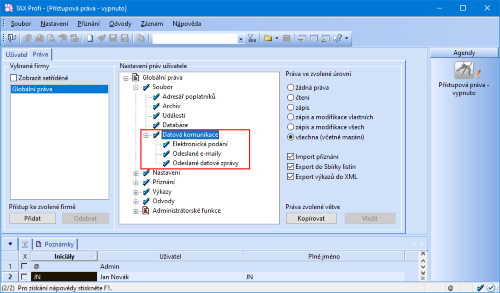
Dále jsme ve větvi Nastavení přejmenovali podvětev Datová komunikace na Elektronická komunikace.
Ostatní
Chcete mít přehled, jaké závazky, resp. pohledávky byly k daňovému přiznání vystaveny? Potom se vám bude určitě hodit záložka Doklady, kterou naleznete v nové verzi programu TAX v agendách, ve kterých lze prostřednictvím nabídky Záznam vytvořit závazky, resp. pohledávky.
Vystavíte-li nově k daňovému přiznání závazky nebo pohledávky přes nabídku Záznam, případně prostřednictvím povelu Záznam/Uzavřít přiznání…, vytvoří se automaticky záznam na záložku Doklady. Dvojklikem myši nebo pomocí povelu Otevřít záznam v místní nabídce záložky se můžete přepnout na příslušný záznam v agendě Závazky či Pohledávky. Stejný povel najdete v agendách Závazky a Pohledávky, díky němuž se můžete přepnout zpět na daňové přiznání.
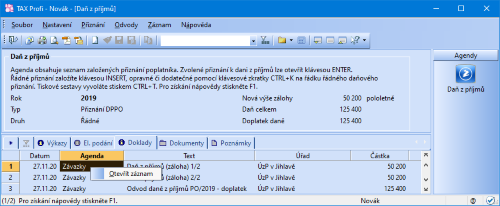
Do programu TAX jsme přidali možnost odesílání dokumentu v PDF e-mailem přímo z náhledu tiskových sestav.
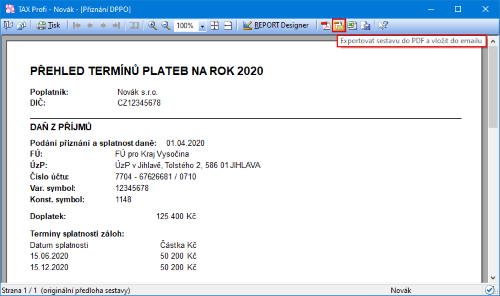
Do standardní lišty programu jsme přidali povel Exportovat výchozí sestavu do PDF. Stejnou funkci má také nový povel Exportovat do PDF, který naleznete v nabídce Soubor.

Doplnili jsme funkce pro zvýšení komfortu při práci s náhledem tiskové sestavy.
U vícestránkových sestav a dokumentů se můžete nově posouvat mezi stránkami prostřednictvím kolečka myši nebo šipek nahoru a dolů na klávesnici. Dosavadní způsob stránkování je i nadále možný prostřednictvím ikon šipek na nástrojové liště.
Tam nově najdete i pole s informací o aktuální velikosti zobrazení. Ukazuje procentuální hodnotu přiblížení, kterou lze měnit výběrem přednastavené hodnoty nebo zápisem vlastní. Velikost zobrazení změníte i pomocí zkratky CTRL + kolečko myši, která bude sestavu plynule zvětšovat nebo zmenšovat.
Pro jednoduché nastavení zobrazení stránek na monitoru přibyly na nástrojové liště ještě další dvě ikony. Jedním kliknutím tak nastavíte zobrazení aktuální stránky na celou šířku obrazovky nebo zobrazení celé stránky, které navíc můžete kombinovat s aktivním náhledem dvou stran vedle sebe.
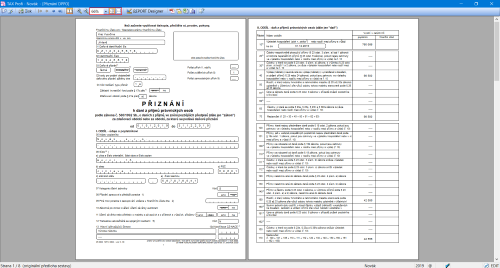
Program TAX nyní podporuje také generování tuzemských příkazů k úhradě pro Citibank ve formátu CDFF (služba CitiDirect).
Do agendy Homebanking jsme přidali novou službu internetového bankovnictví ČS George (ABO).
Potřebujete smazat záznam zapsaný v tabulce v programu TAX? Pak zajisté oceníte přidání povelu Smazat do kontextového menu vyvolaného přes pravé tlačítko myši. Doposud bylo možné záznamy mazat prostřednictvím klávesové zkratky CTRL+DELETE.
Upravili jsme vzhled kalkulačky, kterou vyvoláte klávesou F11 nebo ikonou  z nástrojové lišty.
z nástrojové lišty.
Prostřednictvím tlačítka  je možné kalkulačku přepnout do textového režimu, kde uvidíte právě zadávané hodnoty. Pro zobrazení výsledné hodnoty stiskněte na displeji kalkulačky tlačítko
je možné kalkulačku přepnout do textového režimu, kde uvidíte právě zadávané hodnoty. Pro zobrazení výsledné hodnoty stiskněte na displeji kalkulačky tlačítko  . Spustíte-li kalkulačku v editovatelném poli daňového přiznání, můžete vypočtenou hodnotu přenést do příslušného pole klávesou Enter.
. Spustíte-li kalkulačku v editovatelném poli daňového přiznání, můžete vypočtenou hodnotu přenést do příslušného pole klávesou Enter.
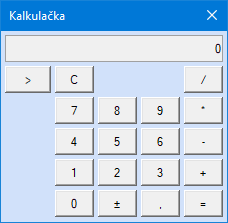

Pokud kalkulačku vyvoláte v agendě Daň z přidané hodnoty, zobrazí se daňová kalkulačka.
Do dialogového okna Nastavení přístupných sloupců tabulky jsme přidali vyhledávací pole. Po zapsání prvních znaků se seznam sloupců zúží pouze na názvy odpovídající hledanému textu a díky tomu vyhledáte název sloupce rychleji.
V dialogovém okně Složený dotaz se nově v poli agendy řadí položky abecedně a přidali jsme také hledání podle textu. Bude-li výklopný seznam rozbalený, po napsání prvních znaků hledaného pole skočí kurzor na první záznam odpovídající zapsanému textu. Pokud není dle zadané definice nalezen žádný vyhovující záznam, nedojde již po stisku tlačítka OK k zavření dialogu.
Nestačí vám nápověda v programu TAX? Pro zjištění více informací se přímo z programu TAX můžete pomocí nových povelů přepnout do online příručky či zobrazit nejčastější otázky a odpovědi, případně videonávody.
Povely Nejčastější otázky a odpovědi (FAQ), Videonávody, Příručka uživatele a Diskusní fórum naleznete pod ikonou s místní nápovědou  .
.
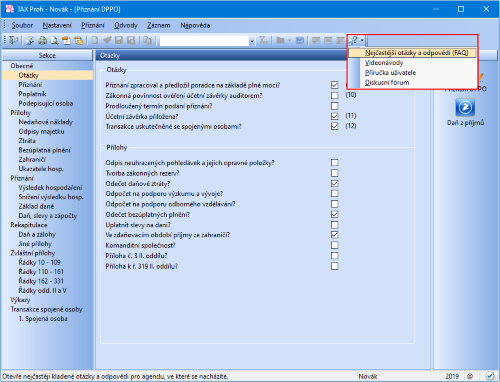
V agendách Daň z příjmů, Rozvaha, Výkaz zisku a ztráty a Příloha v účetní závěrce je ve sloupci Import nově informace, jak byl daný záznam vytvořen.

Od verze TAX, rel. 6612 jsme v rámci zabezpečení systémové databáze zavedli výchozí heslo pro uživatele Admin a tím i aktivaci přístupových práv pro síťové varianty programu TAX s licenčním číslem pro rok 2021.
Heslo budete potřebovat pouze v ojedinělých případech – při spuštění programu po první instalaci, po instalaci do nového adresáře nebo opětovném vytvoření systémové databáze. Vaše výchozí heslo uživatele Admin naleznete na dokumentu Potvrzení o licenci a zákaznické podpoře pro rok 2021 a v Zákaznickém centru v sekci Licenční čísla.
Po zadání správného hesla následuje dialogové okno pro změnu výchozího hesla na vlastní heslo uživatele Admin.
V agendě Obecná podání jsme v Průvodci zavedením Obecné písemnosti aktualizovali seznam daní, ke kterým je možné písemnost vystavit. Zároveň jsme v sekci Otázky aktualizovali typy písemností.
Do agendy Předčíslí účtů v nabídce Nastavení/Seznamy byla zapracována tisková sestava Seznam předčíslí účtů, která reaguje na výběr záznamů.
Byly aktualizovány databáze správ sociálního zabezpečení, zdravotních pojišťoven, obcí a PSČ a dále finančních úřadů a územních pracovišť.
V agendě Kódy bank naleznete aktuální číselník bankovních ústavů.